
윈도우10 숨긴 파일 및 폴더 보기 옵션 설정하는 방법
오늘은 윈도우10에서, 숨겨진 파일 또는 폴더를 볼 수 있도록 옵션을 설정하는 방법에 대해서 알아보도록 하겠습니다. 윈도우 10에서는 유저가 지정해두는 특정 파일 또는 폴더를 숨길 수 있는 옵션을 제공하고 있습니다. 이는 타인에게 특정 데이터를 보이고 싶지 않을 때 주로 활용되는 기능입니다. 특정 파일이나 폴더를 숨기게 되면 일반적인 방법으로는 해당 데이터를 볼 수 없게 됩니다.
또한 윈도우10 자체적으로도 특정 시스템 파일의 경우 유저가 실수로 조작하거나 삭제하여 오류가 발생하지 않도록 파일을 숨겨두고 있습니다. 그러나 필요에 따라서 이러한 숨김 파일 및 폴더를 다시 찾아 봐야 할 상황이 생긴다면 ㅠ오늘 알려드리는 정보가 유용하게 활용될 수 있습니다.
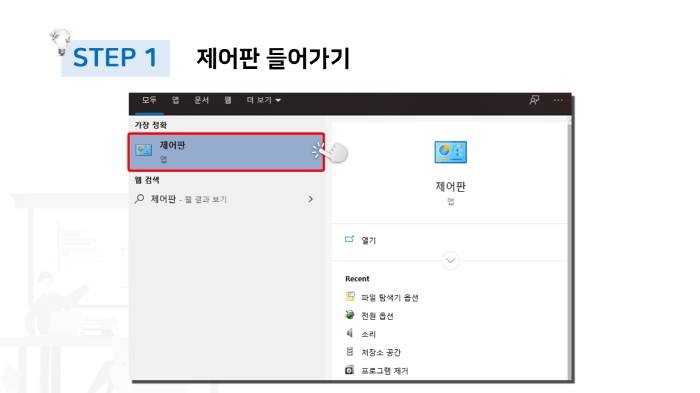
윈도우 10에서 제어판에 가장 쉽게 들어 갈수 있는 방법은 바탕화면 하단 작업 표시줄에 위치하고 있는 검색창에서 제어판을 검색하는 것입니다. 검색창에 제어판을 입력하고 보이는 것과 같이 클릭해주도록 합니다.
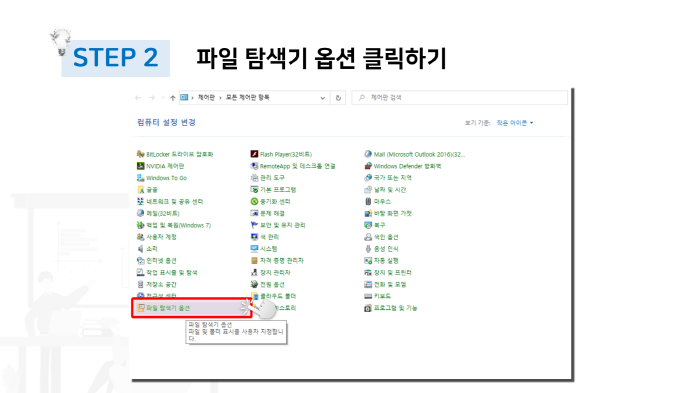
다음과 같이 제어판 목록들 중에서 파일 탐색기 옵션 항목을 찾아 클릭해주도록 합니다.

파일 탐색기 옵션창 상단에 위치한 탭 메뉴들 중에서 하이라이트된 부분과 같이 보기 항목을 선택해주도록 합니다.

마지막으로 고급 설정 항목에서 스크롤을 내린 다음 표시된 부분처럼 숨김파일, 폴더 및 드라이브 표시 옵션단추를 클릭하여 옵션을 활성화 시켜주도록 합니다.
아래의 동영상을 참고하면 보다 상세한 과정을 확인할 수 있습니다.
사업자 정보 표시
유레인 | 임현덕 | 서울 서초구 서초4동 삼호종합상가 210호 / 서울 강서구 염창동 242-35 사무빌딩 301호 | 사업자 등록번호 : 214-13-66770 | TEL : 02-6401-6468 | Mail : urain@urain.kr | 통신판매신고번호 : 02-6401-6468호 | 사이버몰의 이용약관 바로가기
'지식메모' 카테고리의 다른 글
| 윈도우10 프로그램 실행이 안될 때 호환성 문제 해결하기 (0) | 2021.06.07 |
|---|---|
| 윈도우10 사용팁 제품키 입력으로 정품 인증 받는 방법 (0) | 2021.05.31 |
| 윈도우10 사용팁 절전 모드 및 화면 끄기 해제 설정하는 방법 (0) | 2021.05.17 |
| 윈도우10 사용팁 포맷 없이 재설치하여 문제 해결하는 방법 (0) | 2021.05.10 |
| 윈도우10 사용팁 저장공간이 부족할 때 디스크 정리하는 방법 (0) | 2021.05.03 |





댓글